Hoe kunt u gepersonaliseerde gesproken begroeting opnemen voor Jive Mailbox
Jive is een zakelijk telefoonsysteem voor zowel grote als kleine bedrijven. Het cloudgebaseerde systeem biedt u een flexibele VoIP-service die zowel basis- als geavanceerde belmogelijkheden combineert. Wanneer je instelt Jive, stemgroet opnemen is een belangrijke stap. Het is echter moeilijk om het te doen, deels vanwege het complexe menusysteem. Daarom moet u deze handleiding zorgvuldig lezen, aangezien u de beste methoden leert om het werk gemakkelijk te doen.
Deel 1: Spraakbegroeting opnemen voor Jive
Methode 1: Jive Voice-begroeting opnemen op telefoon

Stap 1:
Als u de Jive Phone in uw hand hebt, kiest u * 98 / * 99 om het voicemailmenu te openen.
Stap 2:
Bellen 0 om mailboxopties te openen. Nu heb je twee opties: op drukken 1 om Jive-spraakbegroeting op te nemen voor een niet-beschikbaar bericht en 2 om een begroeting op te nemen voor een bezet bericht.
Stap 3:
Druk op # na het opnemen.
Methode 2: Jive Voice-begroeting opnemen op Admin Portal
Stap 1:
Als je de Jive-telefoon niet hebt, ga dan naar https://my.jive.com/pbx in een browser. Log in op uw account. Alleen admin- en superbeheerdersaccounts mogen begroetingen opnemen voor voicemailbox op Jive.
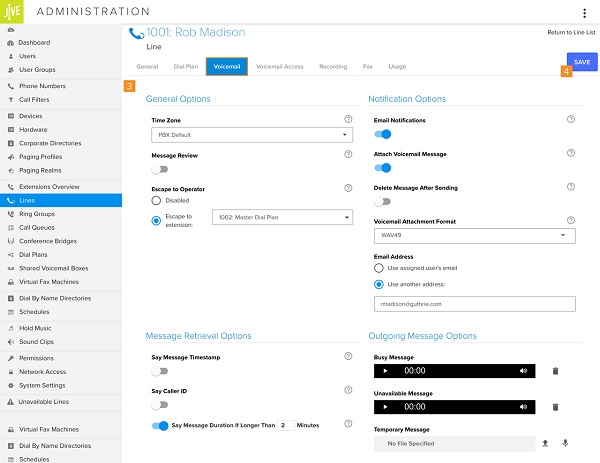
Stap 2:
Ga naar uw lijnen tab aan de linkerkant en zoek het Uitgaande berichtopties voor voicemail.
Stap 3:
Druk op de Microfoon naast het berichttype waarvoor u een gesproken begroeting wilt opnemen, en neem uw persoonlijke begroeting op. Houd er rekening mee dat u de oude gesproken begroeting moet verwijderen door op de Prullenbak pictogram voordat u een nieuwe spraakbegroeting voor Jive opneemt.
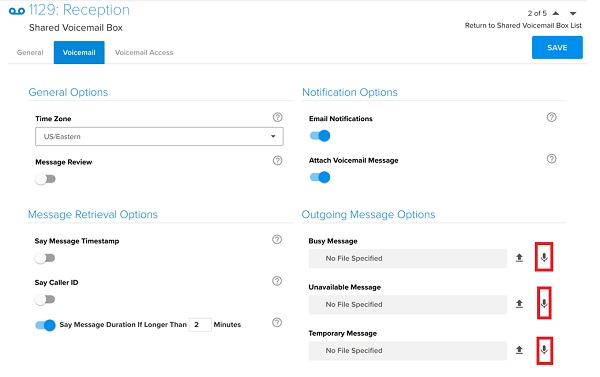
Stap 4:
Luister naar de Jive-voicemailbegroeting en druk op Bespaar om het te bevestigen.
Deel 2: de beste manier om persoonlijke spraakbegroeting op te nemen
Naast het opnemen van voicemail-begroeting op Jive met behulp van de ingebouwde functie, kunt u ook een audiobestand maken en dit uploaden. Gelukkig biedt Jive de uploadfunctie. Daarom raden we aan Aiseesoft schermrecorder.

Downloads
Aiseesoft Screen Recorder - Beste Voice Begroet Recorder
- Voicemail-begroeting opnemen en bewerken voor Jive en andere services.
- Produceer zonder vertraging audiobestanden van hoge kwaliteit.
- Ondersteunt een breed scala aan audioformaten, zoals MP3, WAV, enz.
- Gemakkelijk te gebruiken en snel te vinden wat u zoekt.
Hoe Jive Voicemail-begroeting op te nemen
Stap 1:
Installeer audiorecorder
Download en installeer de beste tool voor gesproken begroeting op uw pc. Er is een andere versie voor Mac. Start het vervolgens en kies Audiorecorder om de hoofdinterface te openen. Als u aangepaste opties wilt wijzigen, zoals uitvoerformaat, sneltoetsen en meer, gaat u naar het dialoogvenster Voorkeuren door op de knop Kookgerei icoon.

Stap 2:
Neem voicemail-begroeting op voor Jive
Er zijn twee opties in de hoofdinterface, System Sound en Microfoon. De eerste kan audio van uw computer opnemen en de laatste wordt gebruikt om uw stem via de microfoon op te nemen. U kunt beslissen om elke optie in of uit te schakelen. Als u alleen uw gesproken begroeting wilt opnemen, schakelt u dit uit System Sound terwijl inschakelen Microfoon. Schakel beide opties in om achtergrondmuziek toe te passen op uw gesproken begroeting. Klik op de REC knop zodra u klaar bent om voicemail-begroeting voor Jive op te nemen.

Stap 3:
Upload gesproken begroeting naar Jive
Klik op als de spraakopname is voltooid stop knop, en dan verschijnt het voorbeeldvenster. Hier kunt u uw gesproken begroeting voor Jive vooraf beluisteren en onnodige delen verwijderen met de Klem gereedschap.

Log vervolgens in op uw account op Jive in uw browser. Ga dan naar lijnen, kiezen voicemail en ga naar Uitgaande berichtopties. In plaats van de Microfoon pictogram, klik op het Uploaden naast het berichttype. Upload nu de gesproken begroeting vanaf uw harde schijf.
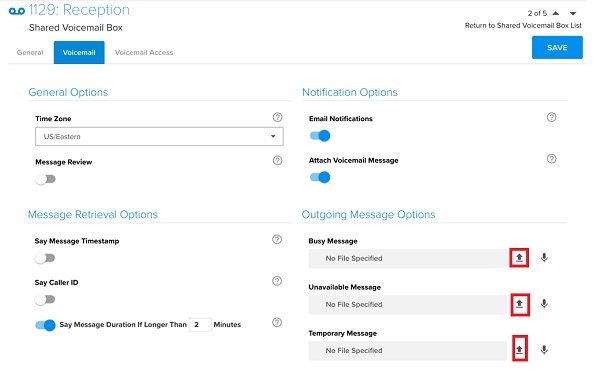
Overigens kunt u deze schermopnametool ook gebruiken om neem Google Meet op, red de RingCentral-bijeenkomst, En nog veel meer.
Deel 3: Veelgestelde vragen over het opnemen van Jive Voice-begroeting
Kunt u de voicemailbegroeting van iemand anders opnemen?
Ja, u kunt de voicemailbegroeting van anderen opnemen als u over de juiste tool beschikt. Audacity kan bijvoorbeeld elk geluid van VoIP-systemen opnemen, inclusief gesproken begroeting.
Hoe krijg ik toegang tot Jive-voicemail?
Om toegang te krijgen tot uw Jive-voicemail, kiest u * 99 op uw telefoon. Voer uw wachtwoord in wanneer daarom wordt gevraagd. Als het de eerste keer is dat u toegang krijgt tot Jive-voicemail, kiest u 0000. Vervolgens kunt u de instructies volgen om uw spraakberichten te beluisteren en te beheren.
Hoe lang moet een gesproken begroeting zijn?
Over het algemeen kunt u een Jive-spraakbegroeting opnemen zolang u wilt. We raden u echter aan om een begroeting niet langer dan 20 seconden te maken.
Conclusie
In deze gids staan drie manieren om gesproken begroeting voor Jive op te nemen. Als populair telefoonsysteem vertrouwen veel kleine bedrijven op Jive om met klanten en collega's te communiceren. Gelukkig kun je met Jive het werk zowel op de website als op je telefoon doen. Aiseesoft Screen Recorder kan u helpen als professional een begroeting te maken. Meer vragen? Schrijf ze alsjeblieft op onder dit bericht.
Wat vind je van dit bericht?
Uitstekend
Beoordeling: 4.9 / 5 (gebaseerd op 103 stemmen)Volg ons op
Meer lezen
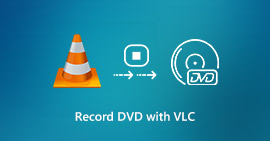 Hoe VLC te gebruiken om dvd-films op te nemen
Hoe VLC te gebruiken om dvd-films op te nemen
Kan VLC dvd opnemen? Hoe neem ik een video op vanaf een dvd? In dit bericht zullen we bekijken hoe u dvd's kunt kopiëren en opnemen, en ook een geweldig VLC-alternatief introduceren om dvd-films op te nemen.
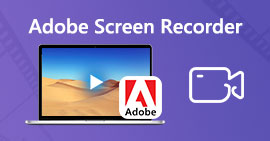 Adobe Screen Recorder Review en het beste Adobe-alternatief
Adobe Screen Recorder Review en het beste Adobe-alternatief
Heeft Adobe een schermrecorder? Hoe Adobe Screen Recorder te gebruiken om een computerscherm vast te leggen? Dit bericht geeft je een gedetailleerd overzicht van Adobe Captivate. Bovendien laten we u kennismaken met het beste alternatief voor de schermopnamesoftware van Adobe.
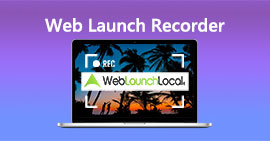 Web Launch Recorder Review en 3 beste alternatieven
Web Launch Recorder Review en 3 beste alternatieven
Wat is Web Launch Recorder? Meer weten over de Web Launch Recorder? Dit bericht geeft je een beoordeling van Web Launch Recorder. Bovendien kunt u 3 beste alternatieven voor schermrecorders krijgen als u de Web Launch Recorder niet kunt vinden of gebruiken.
 Laat je reactie achter en neem deel aan onze discussie
Laat je reactie achter en neem deel aan onze discussie
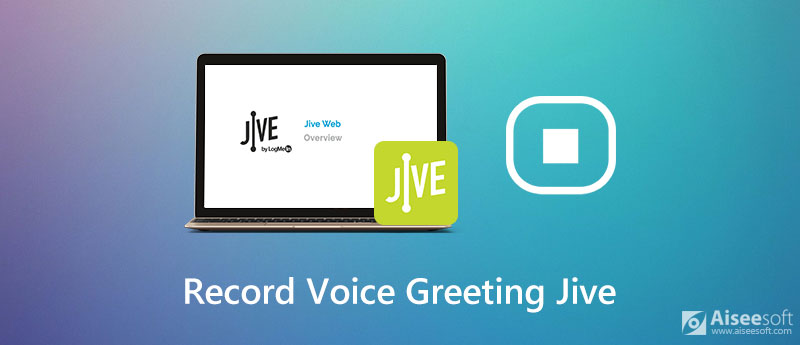

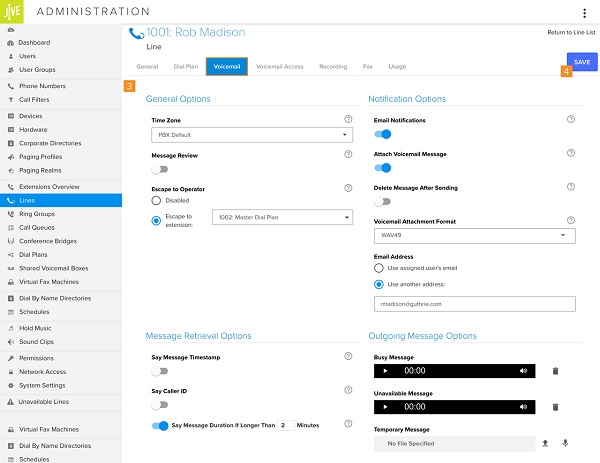
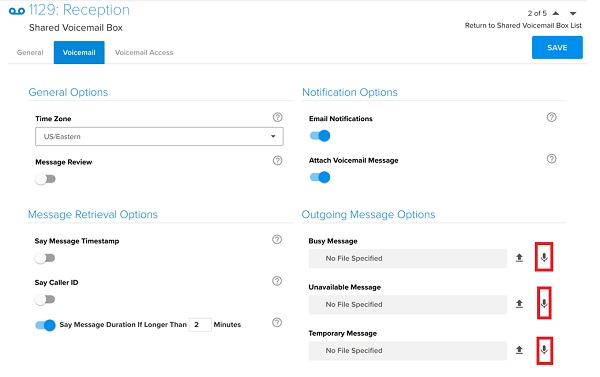

100% veilig. Geen advertenties.
100% veilig. Geen advertenties.



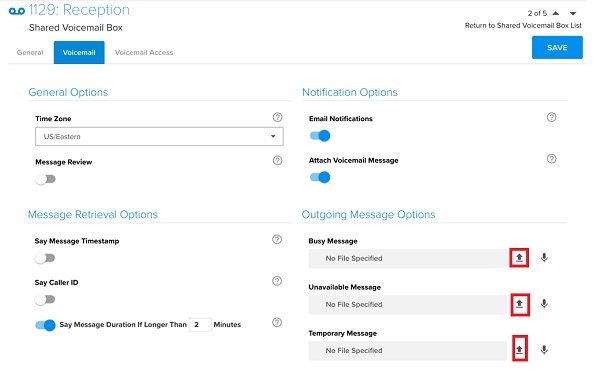

100% veilig. Geen advertenties.
100% veilig. Geen advertenties.